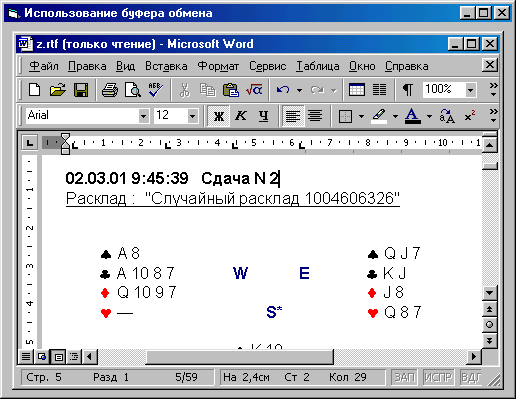
назад | содержание | вперед
Способы загрузки изображения
Загружать графическое изображение в объект image можно в процессе разработки приложения, а также программно при его выполнении.
Чтобы загрузить изображение при разработке, можно применить два способа. Первый из них мы рассмотрели. Он состоит в использовании свойства Picture: после размещения в форме объекта image вы открываете окно свойств Properties, в правом столбце свойства picture нажимаете кнопку с тремя точками, а затем в открывшемся диалоговом окне Load Picture выбираете требуемый файл.
Второй способ предполагает использование графического изображения, подготовленного в другом приложении, и перенесенного в форму с помощью буфера обмена Windows. Он состоит в следующем:
1. Подготовьте в графическом редакторе изображение.
2. Скопируйте его в буфер обмена Windows.
3. Перейдите в программу Visual Basic.
4. Разместите в форме объект image, используя одноименную кнопку на панели элементов управления.
5. Выберите элемент управления image, чтобы он стал активен.
6. Вставьте в него изображение из буфера обмена, выбрав команду Paste (Вставить) меню Edit (Правка) или нажав комбинацию клавиш <Ctrl>+<V>.
На рис. 8.26 показано графическое изображение, вставленное в объект image формы из буфера обмена Windows.
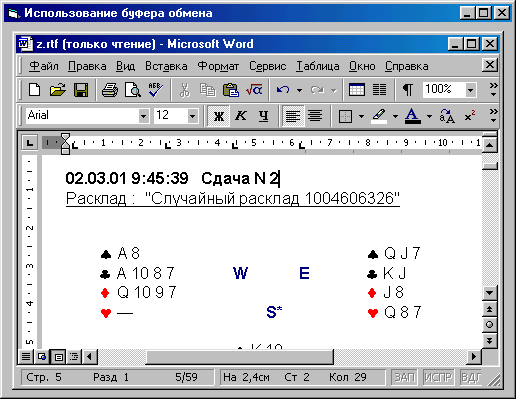
Рис. 8.26. Вставленное из буфера обмена Windows в объект Image графическое изображение
Для загрузки изображения в объект image во время выполнения приложения используется свойство picture и функция LoadPicture следующего вида:
Image1.Picture = LoadPicture ("имяфайла")
где имяФайла — это имя файла с указанием полного пути к нему. Например, если графический файл Test_image.bmp расположен в папке \Sample диска С, то функция будет выглядеть так:
Imagel.Picture = LoadPicture ("с:\Sample\Test_image.bmp")
Для того чтобы очистить элемент управления image от размещенного в нем изображения, можно воспользоваться функцией LoadPicture следующего вида:
Image1.Picture = LoadPicture
назад | содержание | вперед